Google Drive depolama alanınız pratikte sınırsız gibi görünse de, cihaz üzerinde sınırlı depolama alanı olan Chromebook'unuza büyük dosyaları veya dosyaları toplu olarak indirmeniz gereken zamanlar vardır. Ek olarak, bu kadar büyük aktarımların üstesinden gelmek için depolama alanı veya bant genişliği olmayan arkadaşlarınız ve ailenizle büyük dosyalar yüklemeniz veya paylaşmanız gerekebilir. Neyse ki Google, Chromebook'larda cihazda büyük dosyaların sıkıştırılmasını ve açılmasını desteklemek için Chromebook'lar geliştirdi. Aşağıdaki adımlarda size bu özelliği nasıl kullanacağınızı göstereceğim.
Bir Chromebook'ta dosyalar nasıl açılır?
-
İster büyük, sıkıştırılmış bir dosya gönderilsin ister web'den kendiniz indirin, dosyayı açarak bulacaksınız. Dosyalar uygulaması Chromebook'unuzda. (Benimkini rafa sabitledim, ancak sizinki uygulama başlatıcıda olabilir).
 Kaynak: Android Central
Kaynak: Android Central - Sol gezinme çubuğunda, İndirilenler bağlantı.
-
Dosyayı çift tıklayın. .zip uzantısı.
 Kaynak: Android Central
Kaynak: Android Central -
Sıkıştırılmış dosya sol gezinme çubuğunda görünmelidir. Ana Dosyalar penceresinde, içeriği ortaya çıkarmak için sıkıştırılmış dosya açılmalıdır.
Herhangi bir dosyaya tıklayın değiştirmek, manipüle etmek veya taşımak için.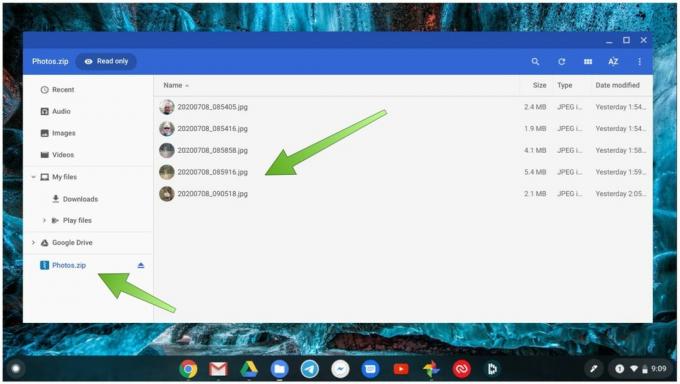 Kaynak: Android Central
Kaynak: Android Central
Artık sıkıştırılmış bir dosyayı nasıl açacağınızı bildiğinize göre, Chromebook'unuzdan nasıl dosya oluşturacağınıza bakalım.
Bir Chromebook'ta dosyalar nasıl sıkıştırılır
- İtibaren Dosyalar uygulaması, sıkıştırmak istediğiniz dosyaları seçin.
- Sağ tıklayın veya iki parmağınızı kullanarak bağlam menüsü.
-
Tıklamak Zip seçimi.
 Kaynak: Android Central
Kaynak: Android Central -
Dosyalarınız, daha sonra yapabileceğiniz bir .zip paketine sıkıştırılacaktır (burada Archive.zip olarak gösterilecektir) uygun gördüğün gibi paylaş.
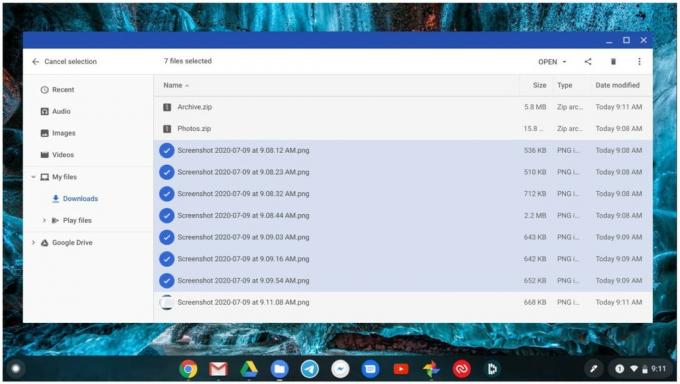 Kaynak: Android Central
Kaynak: Android Central
Chromebook'unuzdaki dosyaları neden paylaşmak için sıkıştırmak isteyeceğinizi (veya buna ihtiyaç duyduğunuzu) merak ediyor olabilirsiniz, ancak herkesin Google Drive erişimine sahip olmadığını unutmayın (şok edici, biliyorum!). Arkadaşlarımla paylaşmak istediğim dosyaları ara sıra bir USB flash sürücü aracılığıyla sıkıştırıyorum. Ek olarak, büyük resimlerle veya dosyalarla çalışıyorsanız, bunları karşıya yüklemek veya sıkıştırılmışsa paylaşmak, ardından tek tek veya sıkıştırılmamış olarak yapmak daha kolay olabilir. Çevrimiçi depolama sağlayıcınızda da yer kazanmak için kullanışlı bir numara!
En iyi ekipman seçimlerimiz
Yeni bir Chromebook seçerken, bunun gibi en az 64 GB yerel depolama alanına sahip bir şey aramanızı tavsiye ederim.
Jeramy Johnson
Jeramy yardım etmekten gurur duyar Austin'i Tuhaf Tut ve her elinde bir kahvaltı taco ile orta Teksas'ın tepe ülkesinde yürüyüş yapmayı seviyor. Akıllı ev aletleri ve giyilebilir cihazları hakkında yazmadığı zamanlarda, akıllı sesli asistanlarıyla ailesiyle olan ilişkisini savunuyor. Onu Twitter'da takip edebilirsiniz @hayalhanemersin.
